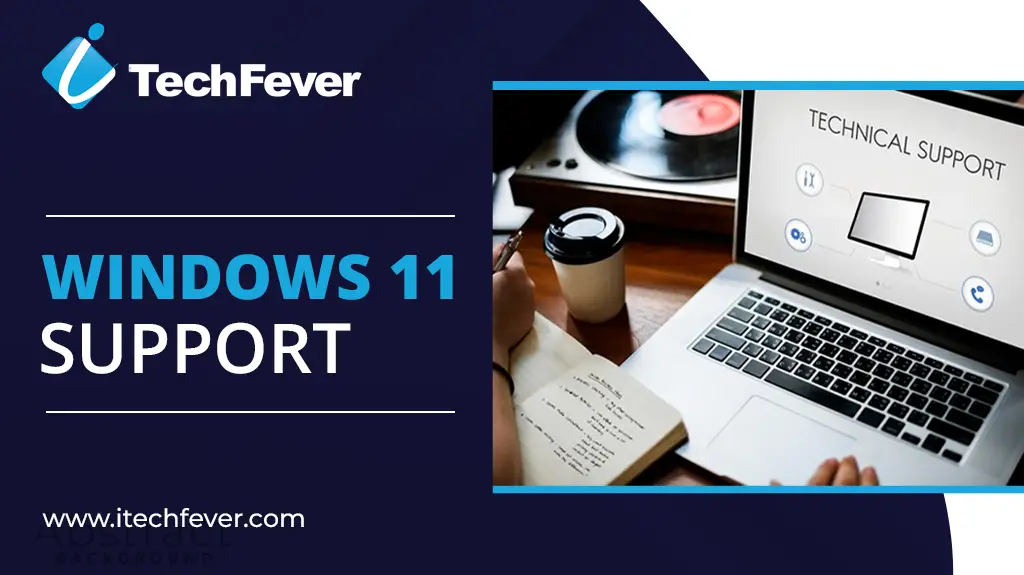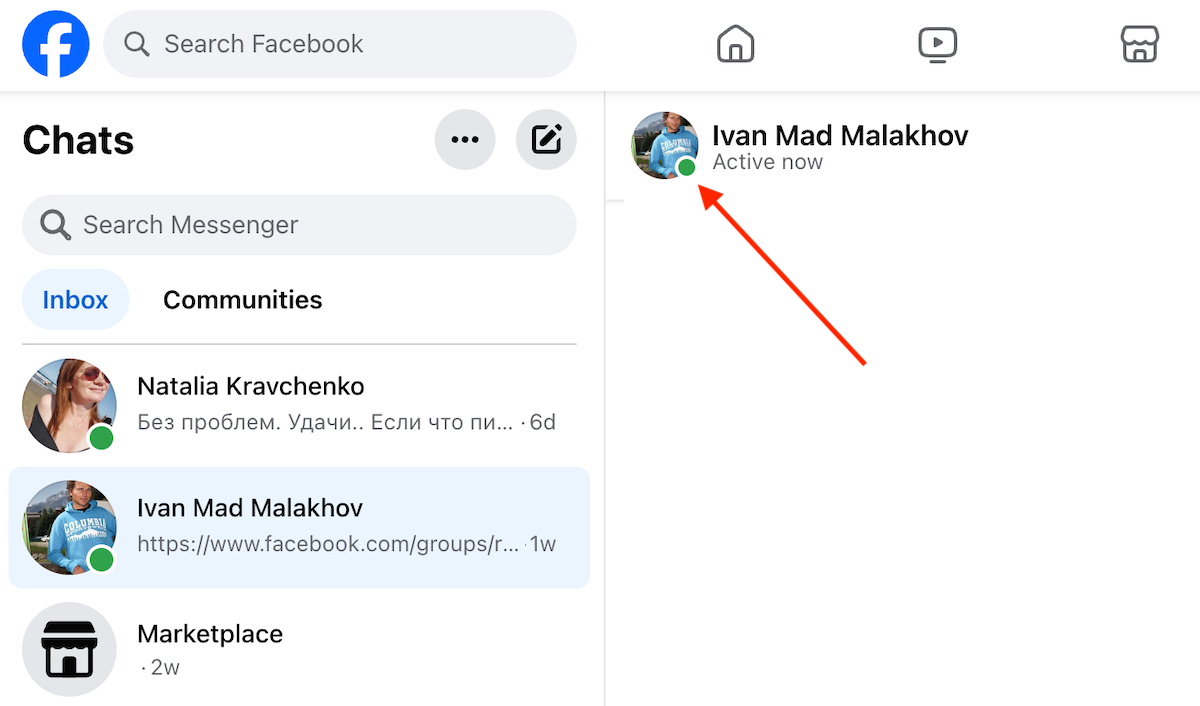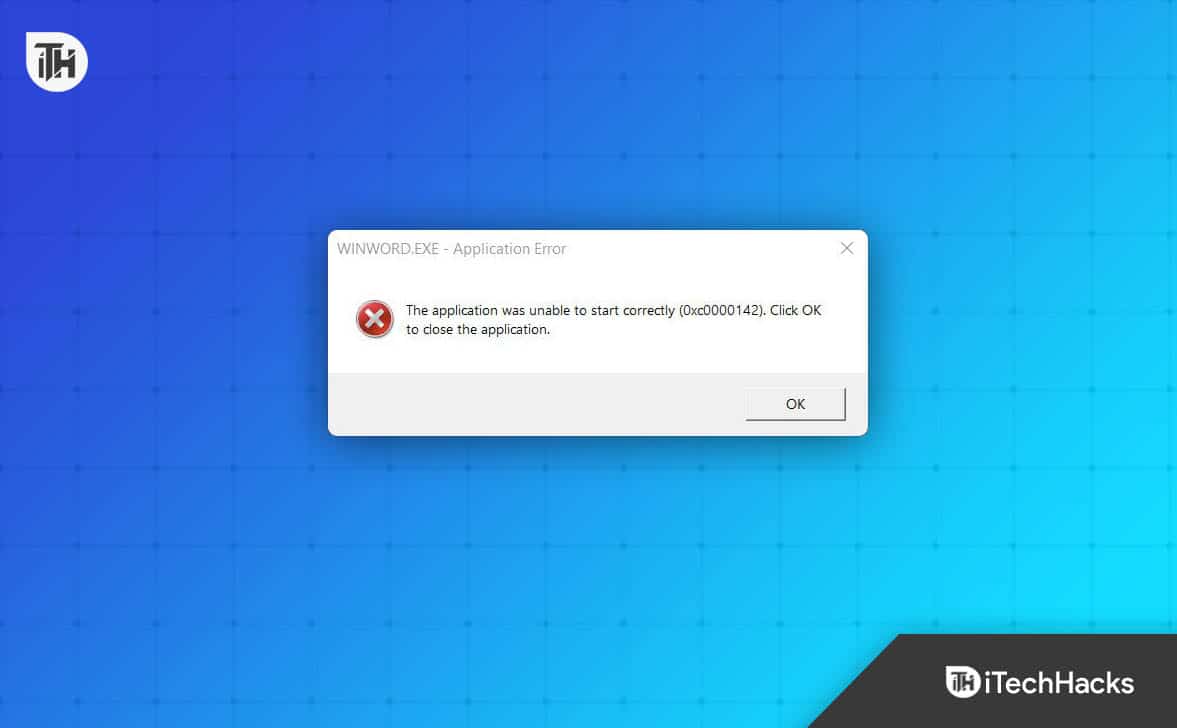Har du haft konstant smerte i din skulder og nakke, mens du arbejder på din computer? Din Dell-skærms højde kan være årsagen. Heldigvis kan justering af højden til et passende niveau hjælpe med at lindre den smerte.
For at justere din Dell-skærms højde skal du sidde lige op på din stol ogtræk den justerbare skærm opadmod din synsvinkel. Juster, indtil du finder en behagelig placering, og lås den medkontakt eller knapbagerst. På en ikke-justerbar Dell-skærm,bruge din CPU eller en bogat placere din skærm over og give den lidt højde.
I denne vejledning har vi diskuteret, hvordan du justerer din Dell-skærms højde på en enkel og nem at følge måde. Vi vil også diskutere nogle fordele ved at justere skærmens højde for at bringe komfort til dit professionelle eller akademiske liv.
Justering af din Dell-skærms højde
Hvis du ikke ved, hvordan du justerer din Dell-skærms højde, vil vores følgende 2 trin-for-trin metoder hjælpe dig med at udføre denne opgave uden stor indsats.
Metode #1: På en højdejusterbar Dell-skærm
Hvis du har en højdejusterbar Dell-skærm, kan du trække i den for at justere højden på følgende måde.
- Sid ret oppå din stol.
- Træk inederste hjørneraf den justerbare skærm opad mod dinsynslinje.
- Juster skærmenindtil du finder en behagelig placering.
- Lås stativet ved hjælp afkontakt eller knapbagerst.

Hvis denne metode ikke virker for dig, så tag lidt hjælp frabrugervejledningleveret af dinmonitorens fabrikant.
Metode #2: På en ikke-justerbar Dell-skærm
For at justere højden på en ikke-justerbar Dell-skærm skal du muligvis bruge et værktøj eller nogle genstande, der ligger rundt, på følgende måder.
Måde #1: Køb af et stativ
Den bedste måde at justere din ikke-justerbare Dell-skærm på er at få enskærmstativ. Dette skærmstativ giver dig ikke kun mulighed for at ændre højden på din skærm til dit komfortniveau, men det vil det ogsåklar op nogle pladspå dit skrivebord.

Placer bare stativet på enflad overfladeog fastgør din skærm til stativet ved hjælp af densmanuelle instruktioner. Når den er fastgjort sikkert, kan du vippe og dreje din skærm for at få den perfekte placering i overensstemmelse med dine komfortbehov.
Måde #2: Brug af din CPU
Hvis du ikke vil bruge dollars på at købe et skærmstativ, kan du også bruge din CPU i stedet for. Placer din CPU på dit computerbord på en flad overflade,vandret. Placer derefter forsigtigt din skærm over den,sikre ikke at anvende for meget trykpå det.
Voila! Din Dell-skærms højde er nu justeret til din øjenhøjde.
Måde #3: Brug nogle bøger
Selvom det kan være praktisk at bruge en CPU som stativ, så flytter du rundt på en så vigtig og tung del af din pcmåske ikke sikker. I stedet kan dubrug alle bøger i dit hjemfor at oprette dit foretrukne højdeniveau og placere din Dell-skærm over dem.
Sammenlignet med en CPU kan dutilføje eller fjern en bogeller to tiljustere højdenaf din skærm.
Fordele ved at justere din Dell-skærms højde
Hvis du regelmæssigt sidder ved et skrivebord fra 9 til 5 og arbejder på en computer, vil justering af din Dell-skærms højde påvirke dit helbred betydeligt og øge din arbejdseffektivitet.
- Giv dig enbedre synsvinkel.
- Giv dig enbedre positur.
- Mindsk pressetpå dit øje.
- Reducer stresspå dine skuldre og nakke.
Resumé
Denne vejledning diskuterer justering af din Dell-skærms højde med konventionelle og ukonventionelle metoder. Vi har også diskuteret at øge højden af ikke-justerbare Dell-skærme på forskellige måder og fordelene ved at gøre det.
Forhåbentlig er dit spørgsmål blevet besvaret, og du kan sige farvel til dine nakke- og rygsmerter.
Ofte stillede spørgsmål
Hvis du placerer din skærm direkte på et skrivebord, kan den evthæmme dens evne til at give dig en klar og afbalanceret lyd, da lydbølgerne hopper fra dit skrivebords hårde og reflekterende overflade, før du kan høre dem. Derfor er det bedre at sætte din studiemonitorpå et stativ for at forbedre lydkvaliteten.
Standardvisningsafstanden fra øjet til forsiden af monitorskærmen ermellem 20 og 40 tommer(50 og 100 cm).